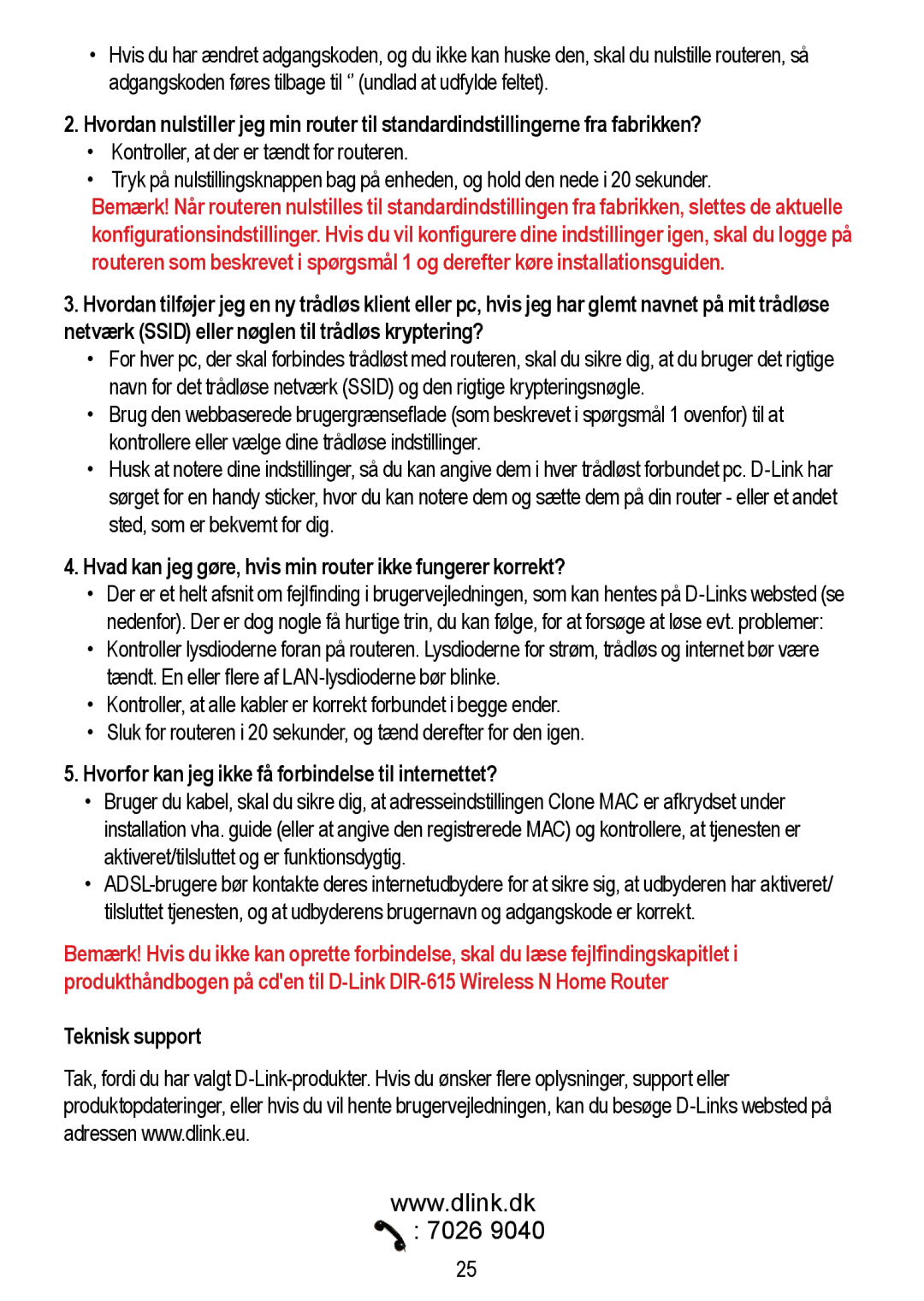•Hvis du har ændret adgangskoden, og du ikke kan huske den, skal du nulstille routeren, så adgangskoden føres tilbage til ‘’ (undlad at udfylde feltet).
2.Hvordan nulstiller jeg min router til standardindstillingerne fra fabrikken?
•Kontroller, at der er tændt for routeren.
•Tryk på nulstillingsknappen bag på enheden, og hold den nede i 20 sekunder.
Bemærk! Når routeren nulstilles til standardindstillingen fra fabrikken, slettes de aktuelle konfigurationsindstillinger. Hvis du vil konfigurere dine indstillinger igen, skal du logge på routeren som beskrevet i spørgsmål 1 og derefter køre installationsguiden.
3.Hvordan tilføjer jeg en ny trådløs klient eller pc, hvis jeg har glemt navnet på mit trådløse netværk (SSID) eller nøglen til trådløs kryptering?
•For hver pc, der skal forbindes trådløst med routeren, skal du sikre dig, at du bruger det rigtige navn for det trådløse netværk (SSID) og den rigtige krypteringsnøgle.
•Brug den webbaserede brugergrænseflade (som beskrevet i spørgsmål 1 ovenfor) til at kontrollere eller vælge dine trådløse indstillinger.
•Husk at notere dine indstillinger, så du kan angive dem i hver trådløst forbundet pc.
4.Hvad kan jeg gøre, hvis min router ikke fungerer korrekt?
•Der er et helt afsnit om fejlfinding i brugervejledningen, som kan hentes på
•Kontroller lysdioderne foran på routeren. Lysdioderne for strøm, trådløs og internet bør være tændt. En eller flere af
•Kontroller, at alle kabler er korrekt forbundet i begge ender.
•Sluk for routeren i 20 sekunder, og tænd derefter for den igen.
5.Hvorfor kan jeg ikke få forbindelse til internettet?
•Bruger du kabel, skal du sikre dig, at adresseindstillingen Clone MAC er afkrydset under installation vha. guide (eller at angive den registrerede MAC) og kontrollere, at tjenesten er aktiveret/tilsluttet og er funktionsdygtig.
•
Bemærk! Hvis du ikke kan oprette forbindelse, skal du læse fejlfindingskapitlet i produkthåndbogen på cd'en til
Teknisk support
Tak, fordi du har valgt
www.dlink.dk
De: 7026 9040
25